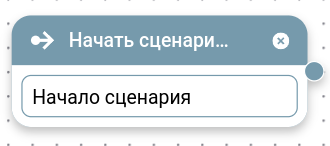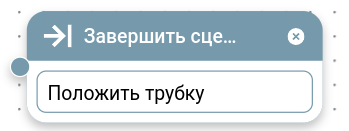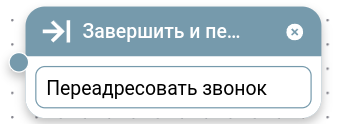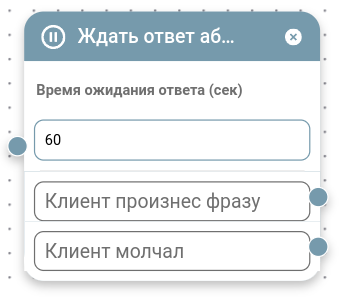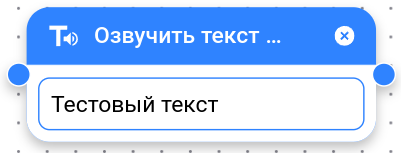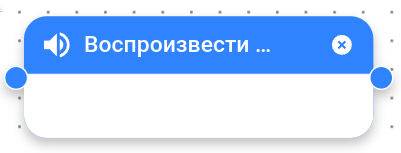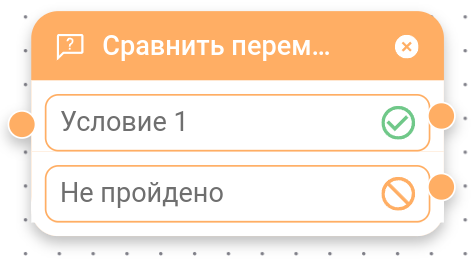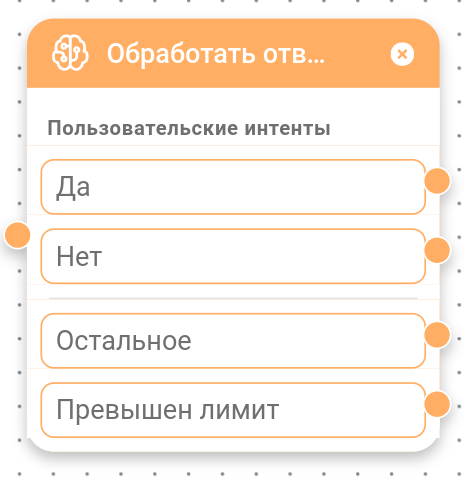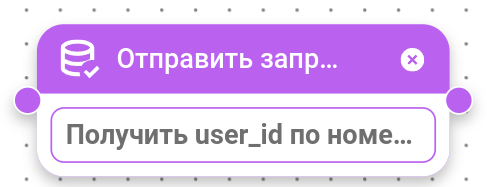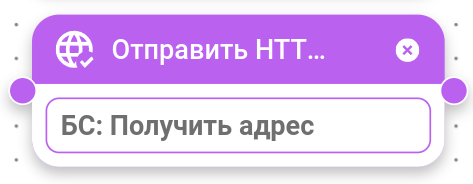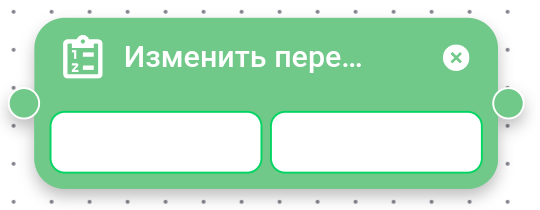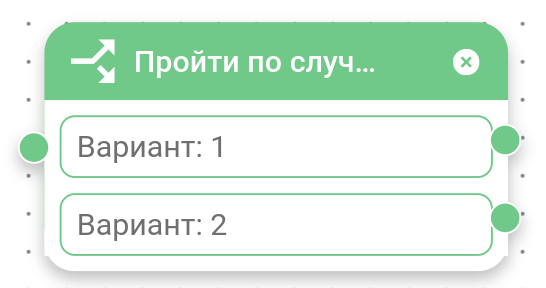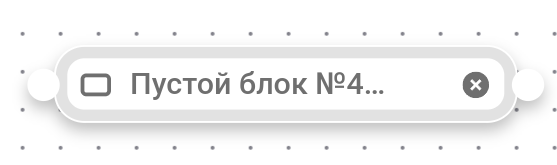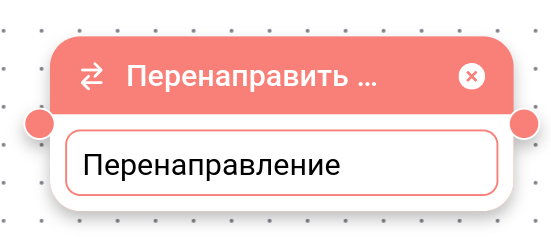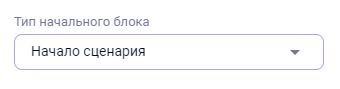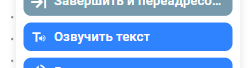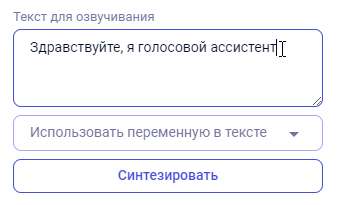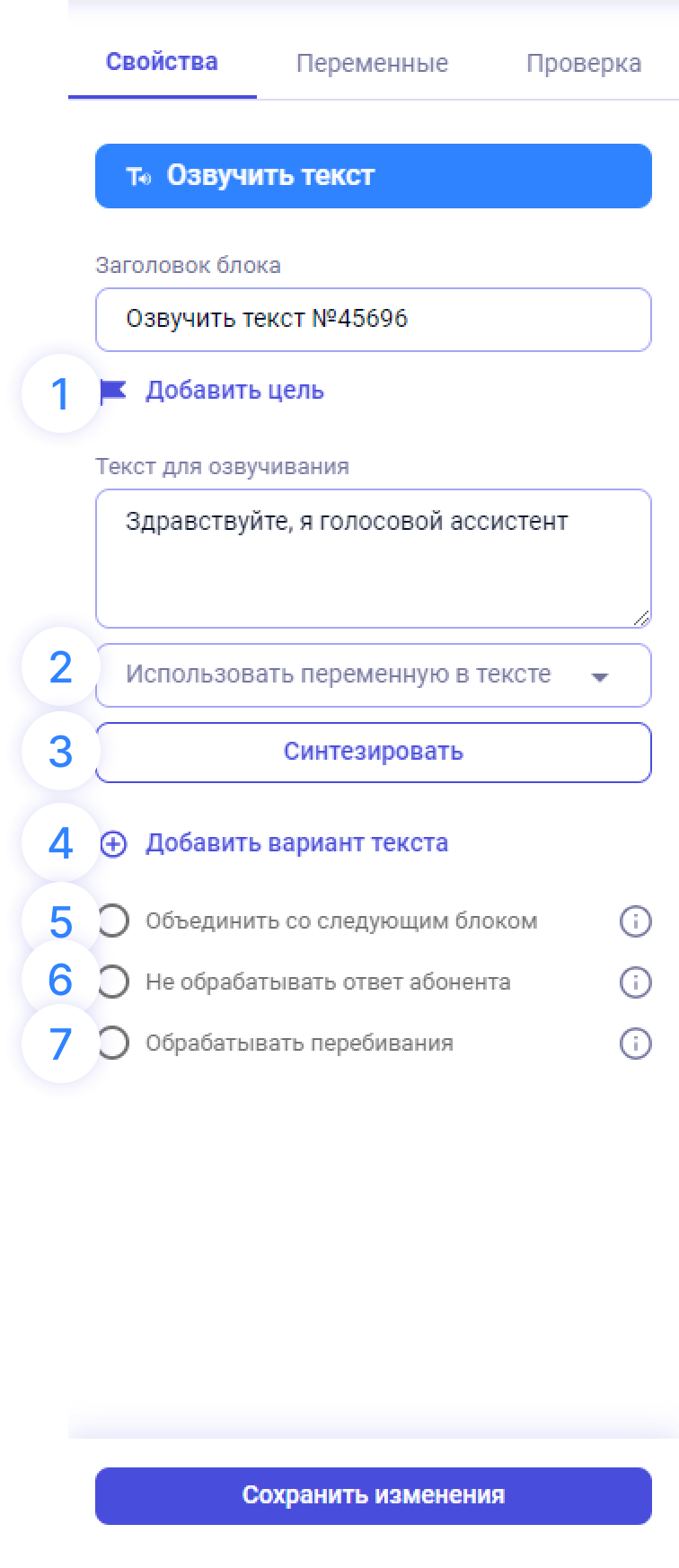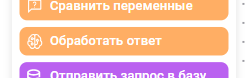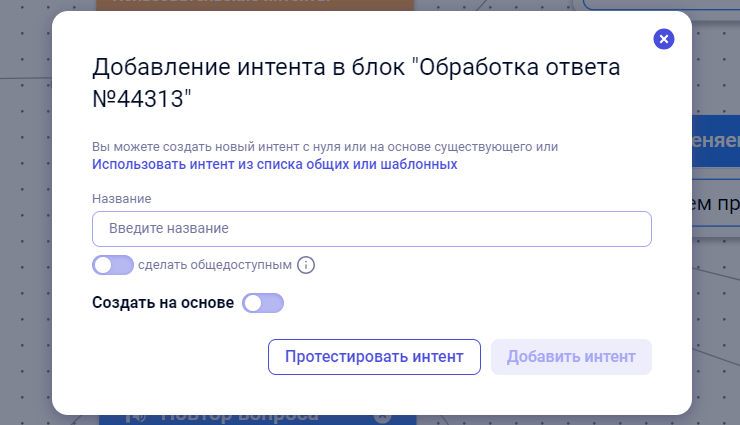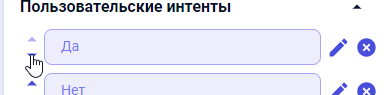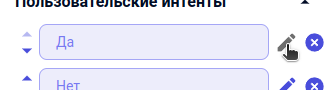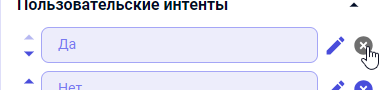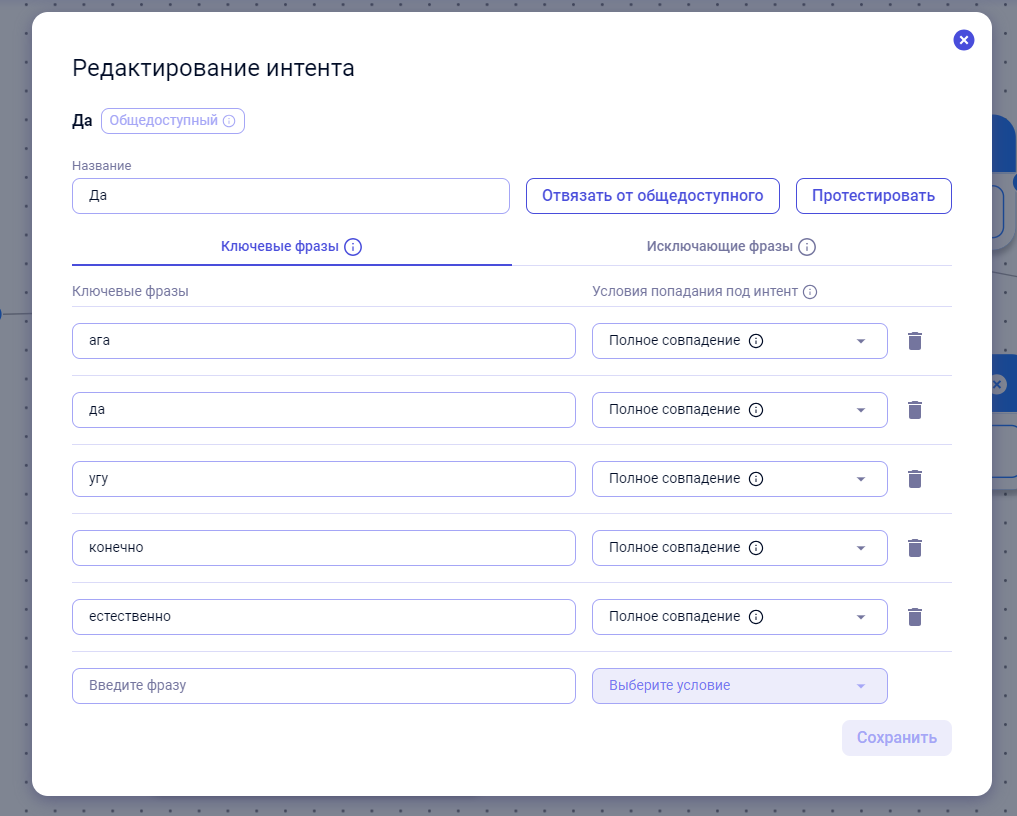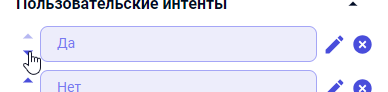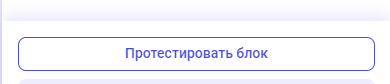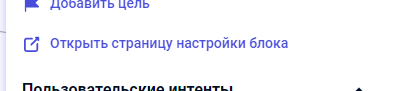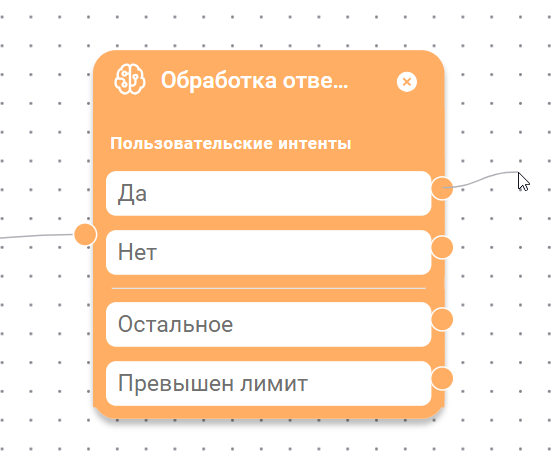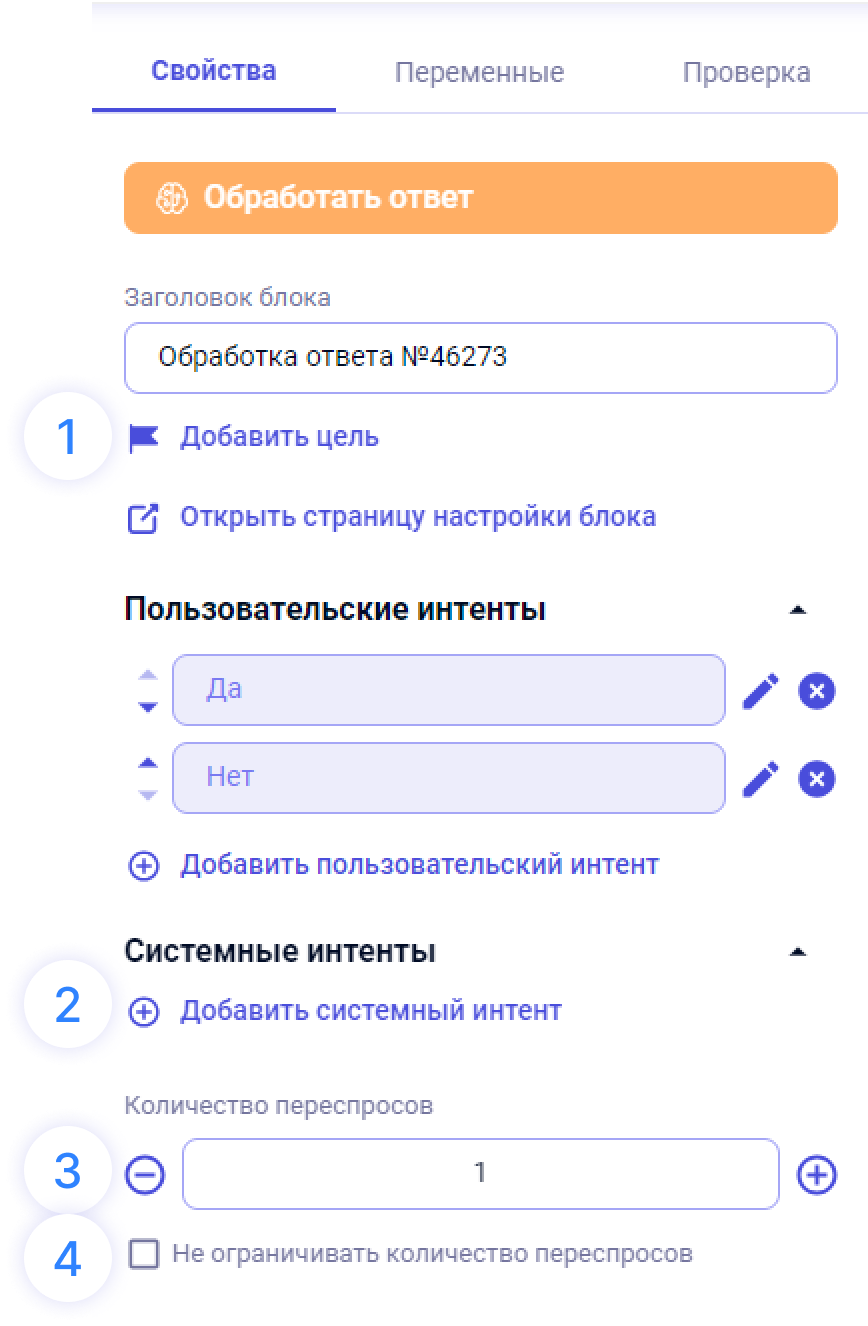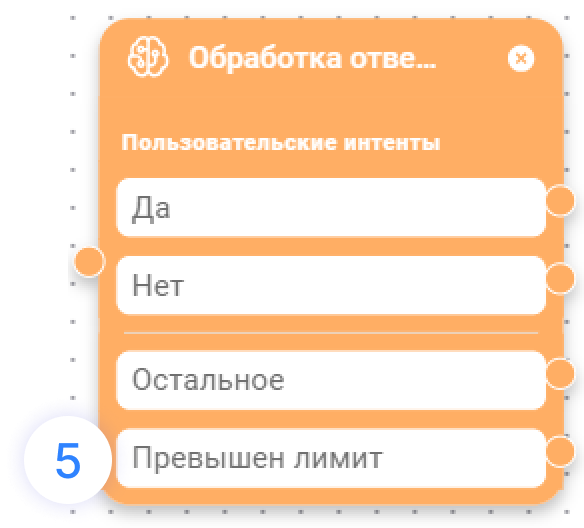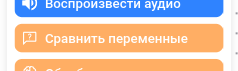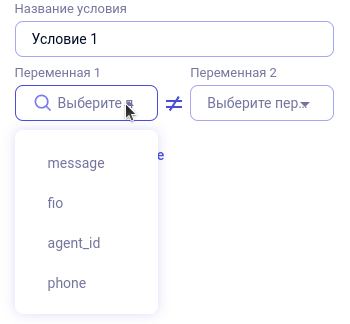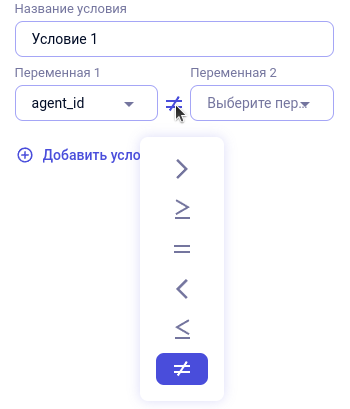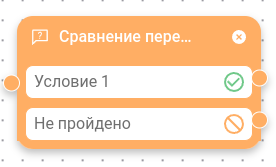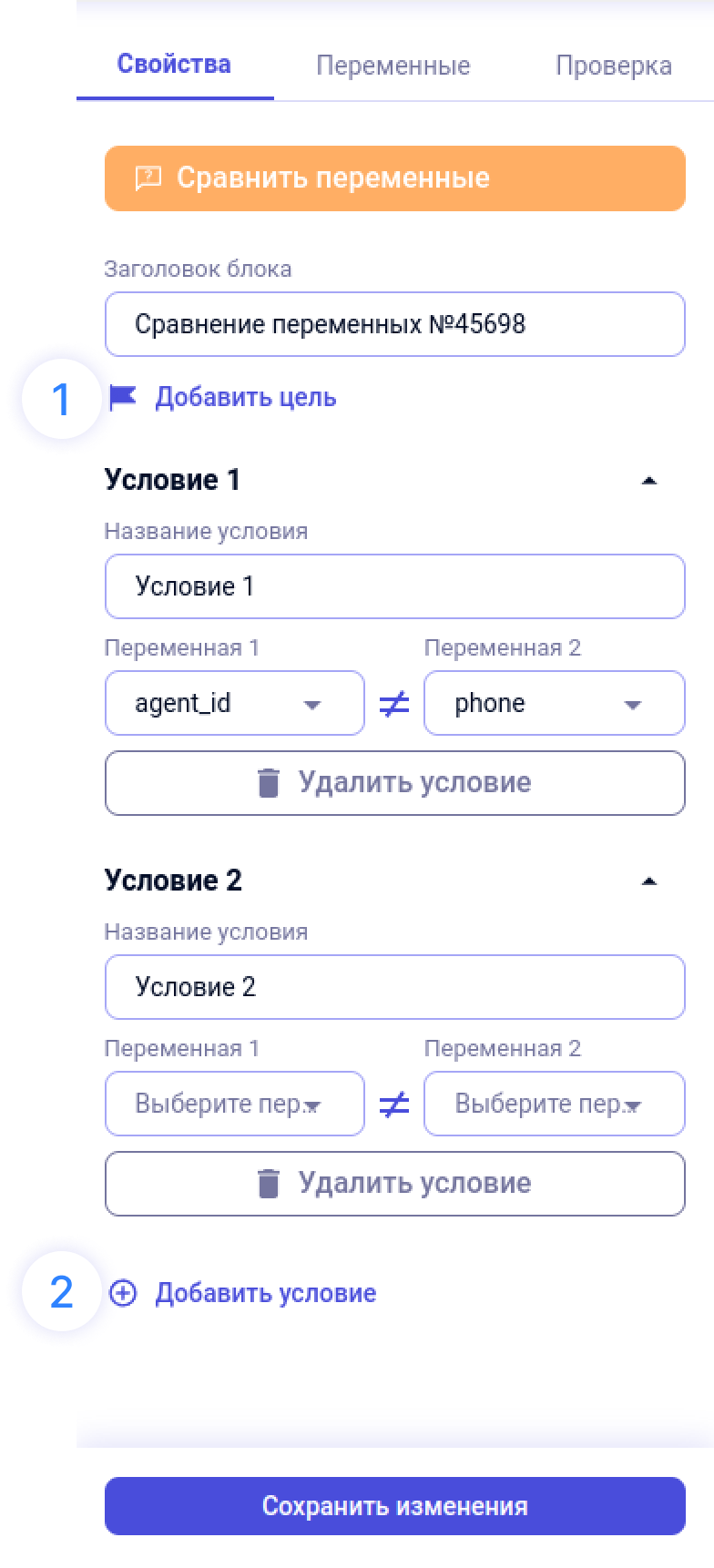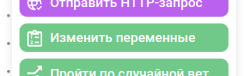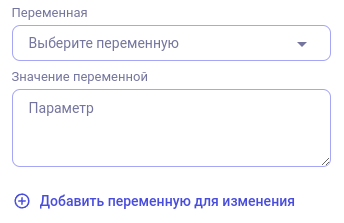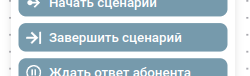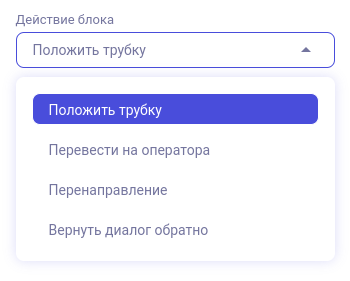Типы блоков в конструкторе ПАКЦ
В ПАКЦ есть следующие типы блоков, необходимые для создания сценария любой сложности. Рассмотрим их в назывном порядке.
|
Название блока |
Описание |
Вид |
|
Начать сценарий |
Инициирует начало диалога и принимает на вход переданные параметры (не обязательно). Например, ФИО абонента |
|
|
Завершить сценарий |
Переводит звонок на оператора ИЛИ завершает звонок |
|
|
Завершить и переадресовать |
|
|
|
Поставить на удержание |
Позволяет поставить звонок на удержание и подождать ответа абонента (например, если абонент выполняет перезагрузку роутера) |
|
|
Озвучить текст |
Блок, которые озвучивает переданный в него текст |
|
|
Воспроизвести аудио |
Блок, который воспроизводит загруженное в него аудио |
|
|
Сравнить переменные |
Сравнивает значение двух переменных с помощью логических операторов (=, >, <) И если условие пройдено перенаправляет диалог по нужной ветке |
|
|
Обработать ответ |
Обрабатывает ответы пользователей и в зависимости от ответа перенаправляет диалог по нужной ветке |
|
|
Отправить запрос в базу |
Отправляет запрос в базу данных и принимает вернувшиеся данные |
|
|
Отправить HTTP-запрос |
Отправляет HTTP-запрос и принимает вернувшиеся данные |
|
|
Изменить переменные |
Присваивает переменной любое значение, в том числе значение другой переменной |
|
|
Пройти по случайной ветке |
Случайным образом определяет по какой ветке пойдет сценарий (вариант 1 ИЛИ вариант 2) |
|
|
Пустой блок |
Служит для удобства создания сценария, трансформируется в любой блок |
|
|
Перенаправить и вернуться |
|
Список со всеми блоками можно увидеть, нажав ПКМ (правой кнопкой мыши) по свободному участку поля в конструкторе.
Описание работы блоков
Блок «Начать сценарий»
Блок «Начать сценарий»
При создании нового сценария данный блок создается по умолчанию.
|
№ |
Блок «Озвучить текст»
В блоке «Озвучить текст» мы пишем текст, который голосовой ассистент озвучит во время разговора.
Начнем редактирование сценария с добавления блока «Озвучить текст». Для этого:
|
Нажмите ПКМ по полотну и в появившемся списке выберите блок «Озвучить текст» |
|
Введите текст для озвучивания голосовым ассистентом в поле «Текст для озвучивания»
Необязательно: чтобы прослушать текст, можно нажать на кнопку «Синтезировать», а затем на значок плеера в появившейся ниже аудиозаписи |
|
Нажмите на кнопку «Сохранить изменения» |
Дополнительные свойства блока «Озвучить текст»
|
Элементы |
Блок «Воспроизвести аудио»
В блоке «Воспроизвести аудио» мы загружаем аудиосообщение для воспроизведения во время разговора.
Интерфейс свойств блока «Воспроизвести аудио» такой же, как у блока «Озвучить текст»
Блок «Обработать ответ»
Блок «Обработать ответ» обрабатывает ответы абонента на вопросы и в зависимости от ответа ведет диалог по нужной ветке сценарии. Например, если ответ «да», то по одной ветке, если «нет», то по другой.
|
№ |
Действие |
Скрин |
|
1 |
Нажмите ПКМ по полотну и в появившемся списке выберите блок «Обработка ответа» |
|
|
2 |
В боковом меню нажмите на кнопку «Добавить пользовательский интент» |
|
|
3 |
В открывшемся модальном окне вы можете создать новый интент для добавления в блок или использовать существующий общедоступный или шаблонный интент. Подробнее о добавлении интента на странице «Добавление интента в блок» |
|
|
4 |
Вы можете отредактировать добавленный в блок интент, кликнув на иконку карандаша справа от названия добавленного интента.
Для созданных интентов с нуля (не на основе другого интента), это сделать необходимо, потому что именно ключевые фразы влияют на попадание/не попадание ответа под интент |
|
|
4.1 |
В открывшемся окне редактирования можно добавить/удалить/отредактировать ключевые и исключающие фразы, протестировать интент, изменить название
|
|
|
4.2 |
Также вы можете изменить порядок добавленных интентов стрелками слева от названия интентов. Ответ абонента отнесется к тому интенту, с ключевыми словами которого произойдет совпадения первым, поэтому очередность важна.
Для удаления интента кликните на иконку крестика справа от названия интента. |
|
|
5 |
После добавления нужных интентов, можете протестировать блок, чтобы проверить на тестовых фразах, как он будет отрабатывать с текущими настройками
|
|
|
6 |
Для удобства редактирования блока можете перейти на отдельную страницу «Настройка интентов в блоке», кликнув на кнопку «Открыть страницу настройки блока». Инструкция по работе с этой страницей здесь. |
|
|
7 |
Не забудьте сохранить изменения при редактировании блока в редакторе сценариев. |
|
|
8 |
После сохранения настроек добавленные интенты отобразятся в карточке блока в рабочем пространстве. Для каждого интента будут добавлены исходящие порты, из которых необходимо вывести связи к другим блокам. |
Дополнительные свойства блока «Обработать ответ»
|
Описание |
Элементы |
|
1. Добавление цели на блок для отображения его в аналитике
2. Добавление системного интента: «Молчание по умолчанию» проведет по определенной ветке в случае молчания абонента. 3-4. Определение количества переспросов и снятие ограничения на количество переспросов. То есть определение, сколько раз робот будет переспрашивать абонента, если его вариант не попадает под добавленные интенты (варианты ответов). Например, есть выставлено 2 повтора: Р: Вы придете? Ч: Что-что? Р: Вы придете? Ч: Хммм Р: Вы придете? Ч: бебебе Р: Переходит к следующему блоку 5. Превышен лимит — это когда робот повторил вопрос заданное количество раз, но не получил нужного ответа. Далее он отправит диалог из варианта «Превышен лимит» |
Блок «Сравнить переменные»
Блок «Сравнить переменные» позволяет сравнивать одну переменную с другой с помощью логических операторов: =, >,<, …
В зависимости от выполнения условия сценарий идет по одной или другой ветке.
|
Нажмите ПКМ по полотну и в появившемся списке выберите блок «Сравнить переменные» |
|
В боковом меню в поле Переменная 1 выберите первую переменную, которую хотите сравнить Как создать переменную, читайте в разделе «Работа с переменными» |
|
Затем выберите логический оператор и вторую переменную для сравнения |
|
Кликните на кнопку «Сохранить изменения». Вы получите блок следующего вида Если переменная 1 будет, например, больше переменной 2, то условие выполнится и сценарий пойдет из точки «Условие 1». Если не выполнится, то диалог выйдет из точки «Не пройдено» |
Дополнительные свойства блока «Сравнить переменные»
Блок «Изменить переменную»
Блок «Изменить переменную»
Используется для изменения значений переменных в сценарии
|
Действие |
|
Нажмите ПКМ по полотну и в появившемся списке выберите блок «Изменить переменную» |
|
В боковом меню выберите переменную, которой хотите присвоить новое значение и в поле «Значение переменной» введите новое значение Как создать переменную, читайте в разделе «Работа с переменными» |
Системные переменные
{{serv__request_text}} – текст, который озвучил абонент
Блок «Завершить сценарий»
Блок «Завершить сценарий»
Завершающий блок обязателен для работы сценария. Для завершения сценария используйте блок «Завершить сценарий» или «Завершить и переадресовать»
|
№ |
Действие |
Скрин |
|
1 |
Чтобы создать новый блок: Нажмите ПКМ по полотну и в появившемся списке выберите блок «Завершить сценарий» |
|
|
2 |
В боковой панели справа откроются свойства блока. У нас есть четыре типа завершения сценария: 1 – Положить трубку. Звонок просто завершится со стороны голосового ассистента 2 – Перевести на оператора. Звонок будет переведен на оператора 3 – Перенаправление. Диалог будет перенаправлен в другой сценарий ПАКЦ |
|
|
3 |
Выбираем нужный тип и нажимаем на кнопку «Сохранить изменения», если изменения были внесены |